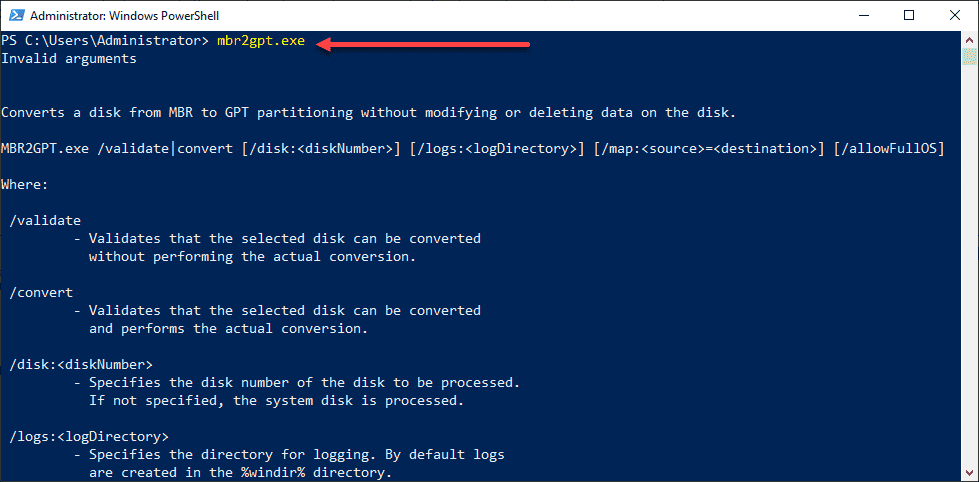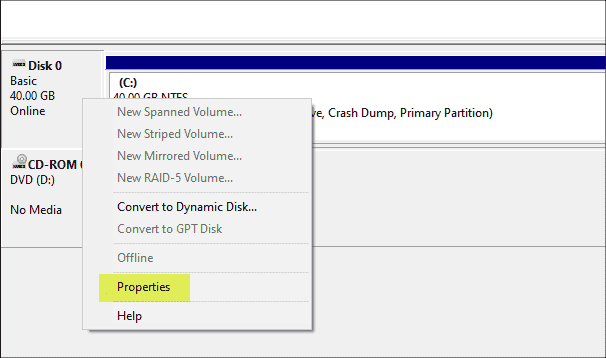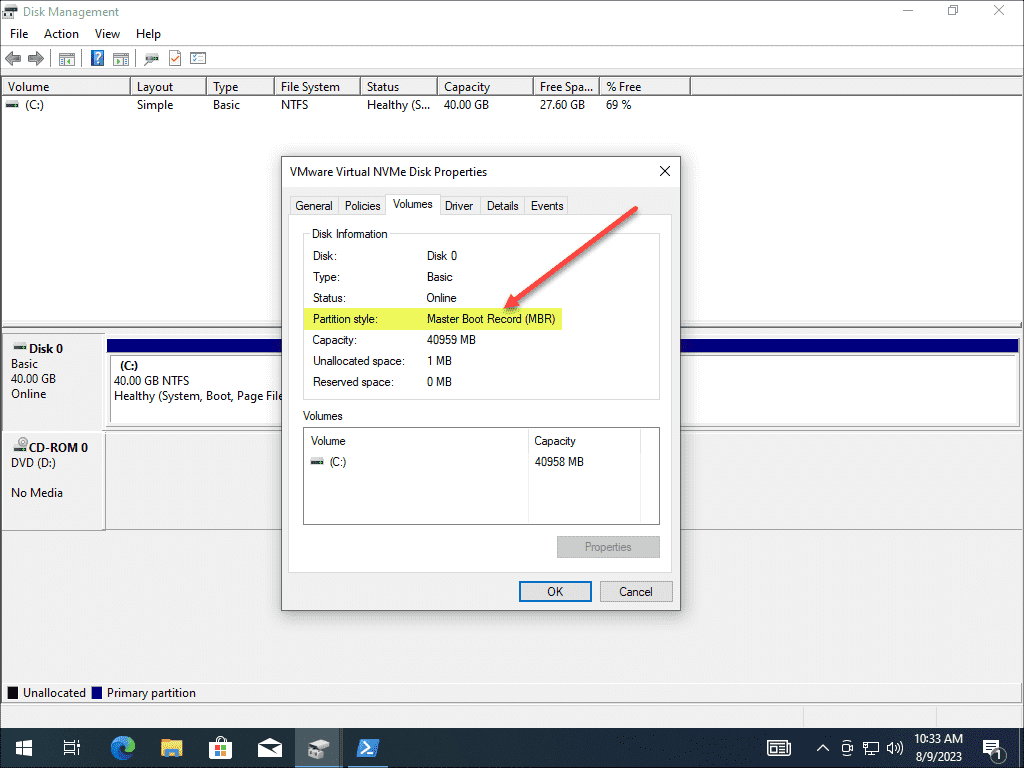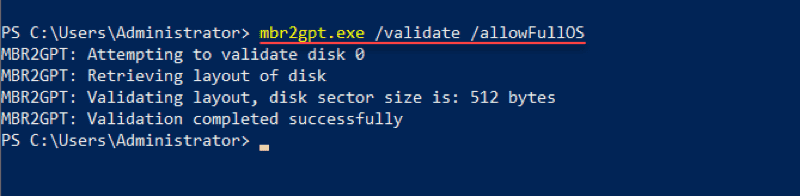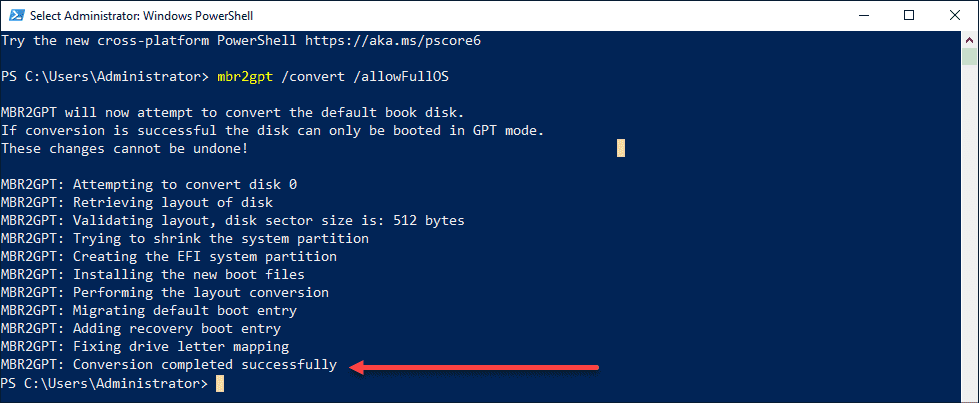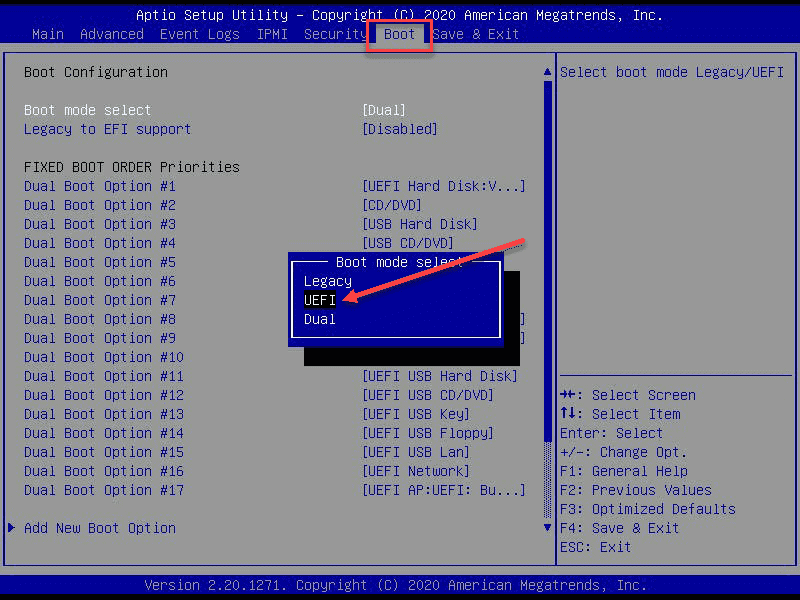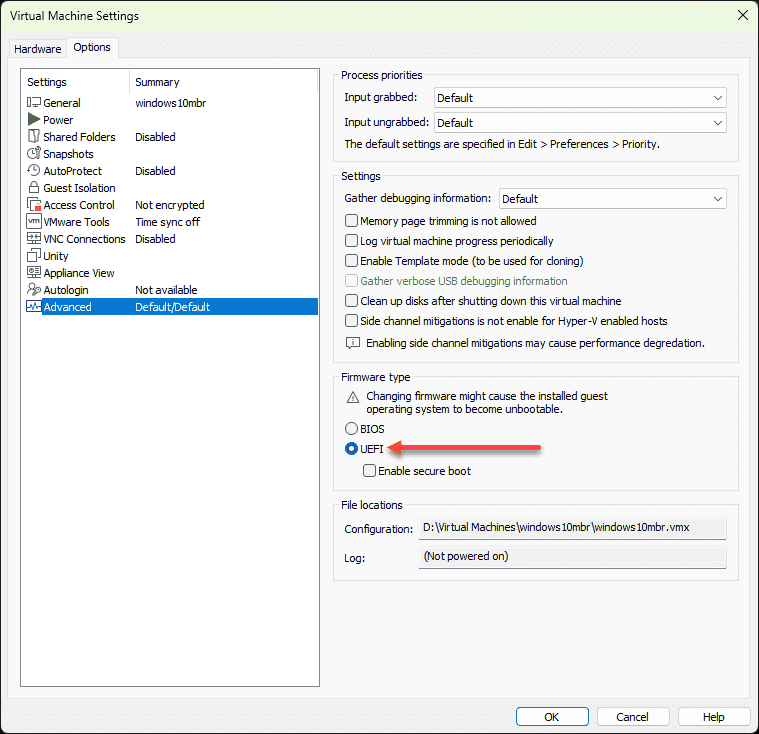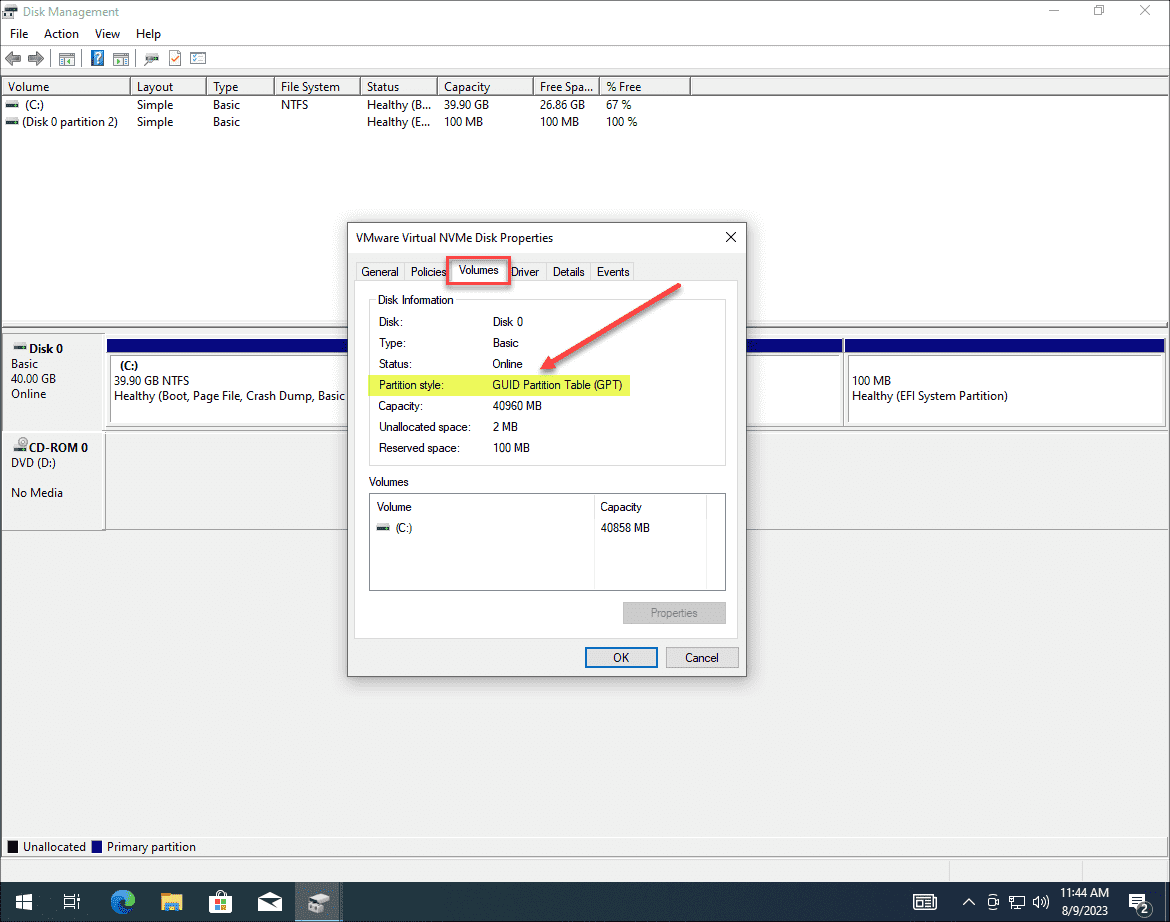几年前,Windows操作系统通常安装在主引导记录(MBR)分区上。但是,随着固件 (UEFI) 和更大磁盘的安全进步,现在需要 GUID 分区表 (GPT) 磁盘来利用这些新功能。如果您将系统磁盘配置为 MBR 磁盘,则MB42GPT.exe实用程序可以将磁盘转换为 GPT。
GPT 与 MBR 磁盘
较新的 GPT 磁盘比 MBR 磁盘具有优势,并允许使用更安全、性能更高的 UEFI 固件。请注意以下优点:
- UEFI 兼容性
- 每个磁盘上支持四个以上的分区
- 支持大于 2 TB 的磁盘
毋庸置疑,GPT 分区样式是向前发展的最佳分区类型,现代硬件和操作系统利用 UEFI 固件和大磁盘。
什么是MBR2GPT.exe?
MBR2GPT.exe 是一种将磁盘从较旧的 MBR 分区表转换为较新的 GUID 分区表的工具。它不需要删除磁盘上的任何数据即可进行更改。MBR2GPT.exe包含在 Windows 10 和 Windows 11 安装中。
有两种方法可以运行该命令:
- Windows 预安装环境 (Windows PE) 命令提示符
- 使用 /allowFullOS 选项从 Windows 10 或 Windows 11 运行
如果键入 mbr2gpt.exe,您将看到显示的命令的输出。请注意以下选项:
- 验证 - 验证磁盘是否可以转换
- 转换 - 验证磁盘是否可以转换并执行转换
- 日志 - 指定日志记录目录,默认为 %windir%
- 映射 - 指定 Windows 无法识别 MBR 分区时要用于该分区的 GPT 分区类型
- allowFullOS - 允许工具从完整的 Windows 环境运行,而不是默认的 Windows PE 要求
在这里,我们在 Windows 10 22H2 安装上运行命令以查看参数:
MBR2GPT功能和先决条件
能力
借助 MBR2GPT,您可以:
- 将任何连接的 MBR 格式的系统磁盘转换为 GPT 分区样式。但是,此工具不支持将非系统磁盘从 MBR 转换为 GPT。
- 转换包含 BitLocker 加密卷的 MBR 磁盘,前提是保护当前已挂起。转换后,必须删除当前保护程序并建立新的保护程序才能继续使用 BitLocker。
- 更改随早期版本的 Windows 10 一起安装的操作系统磁盘,例如版本 1507、1511 和 1607。
- 通过配置管理器或 MDT 将操作系统磁盘从 MBR 转换为 GPT,只要你的任务序列使用 Windows PE 版本 1703 或更高版本。
先决条件
- 磁盘当前已配置 MBR
- 存在足够的未占用空间来容纳主 GPT 和辅助 GPT,具体而言:
- 磁盘开头的 16 KB 加上 2 个扇区
- 16 KB 加上磁盘末端的 1 个扇区
- MBR 分区表包含的主分区不超过三个
- 一个分区被指定为活动分区,并用作系统分区
- 磁盘上没有任何扩展分区或逻辑分区
- 位于系统分区中的 BCD 存储包括默认 OS 条目,该条目将数据定向到 OS 分区
- 可以为具有分配驱动器号的每个卷获取卷 ID
- 磁盘上的每个分区对应于 Windows 识别的 MBR 类型,或者通过使用 /map 命令行选项具有指定的映射
视窗 10 MBR 磁盘转换
假设您有一个带有 MBR 分区表的 Windows 10 安装。您可能希望将磁盘转换为 GPT 以使用 UEFI 固件。UEFI 具有许多优点,例如更好的安全性、更快的启动和关闭时间,以及启用新式安全功能(如安全启动和凭据保护)的能力。
您可以通过启动磁盘管理(在运行或搜索框中键入 diskmgmt.msc)、右键单击并选择属性来验证是否正在运行系统磁盘的 MBR 分区。
接下来,单击弹出的磁盘属性对话框的卷选项卡。您将看到列出的分区样式。在这里,我们看到主引导记录(MBR)。
我们可以做的第一件事是使用以下命令验证分区:
此过程将检查磁盘是否可以转换,并确保可以读取磁盘和磁盘扇区的布局。
验证要转换的分区后,可以使用以下命令运行从 MBR 磁盘到 GPT 的转换:
转换成功完成。
此时,您需要将计算机从使用 BIOS 固件启动切换到使用 UEFI。重新启动 Windows,然后启动到启动设置。在大多数计算机中,您将启动到设置屏幕并修改启动选项以将设置从 BIOS 更改为 UEFI。
对于虚拟机,这是类似的。它通常是高级启动选项的属性。
在 VMware 工作站中,此设置位于“虚拟机设置”>“高级”>固件类型下:
将虚拟机从 BIOS 更改为 UEFI
将固件类型更改为UEFI后,Windows在从MBR转换为GPT后应该能够再次启动。
现在,我们可以验证分区表是否已正确更改为 GPT。再次打开“磁盘管理”(从运行或搜索菜单中打开 diskmgmt.msc),然后选择磁盘的属性。
下面,磁盘正确显示它正在使用 GPT 分区表 (GPT)。
订阅 4sysops 时事通讯!
总结
MBR2GPT工具可以轻松地从主引导记录 (MBR) 切换到 GUID 分区表 (GPT) 分区样式。需要记住一些先决条件,例如磁盘必须是系统磁盘并包含活动分区。尽管如此,它仍然可以从较旧的 MBR 分区样式转换为较新的 GPT 样式,以便您可以利用 UEFI 固件和超过 2 TB 的大磁盘的最新安全和性能功能。